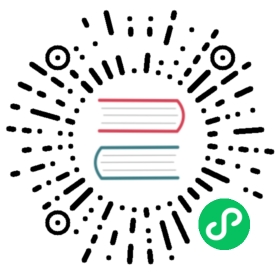设置您的环境
要高效地使用 Deno,您需要设置环境,比如命令行自动补全、环境变量、编辑器或 IDE。
环境变量
这是一些控制 Deno 行为的环境变量:
DENO_DIR 默认为 $HOME/.cache/deno,但可以设置为任何路径。这是 Deno 存放生成的代码和缓存的源码的路径。
如果 NO_COLOR 被设置,Deno 将会关闭彩色输出 (https://no-color.org/)。用户代码可以通过布尔常量 Deno.noColor 测试 NO_COLOR 是否被设置,这不需要环境权限 (--allow-env)。
命令行自动补全
通过 deno completions <shell> 命令可以生成补全脚本。它会输出到 stdout,您应该将它重定向到适当的文件。
Deno 支持的 shell 如下:
- zsh
- bash
- fish
- powershell
- elvish
示例 (bash):
deno completions bash > /usr/local/etc/bash_completion.d/deno.bashsource /usr/local/etc/bash_completion.d/deno.bash
示例 (zsh without framework):
mkdir ~/.zsh # 新建一个文件夹来保存您的补全,它可以在任意地方。deno completions zsh > .zsh/_deno
然后把以下内容加入您的 .zshrc
fpath=(~/.zsh $fpath)autoload -Uz compinitcompinit -u
重启您的终端。如果补全仍未加载,您可能需要运行 rm ~/.zcompdump/ 来移除之前生成的补全,然后运行 compinit 来再次生成它们。
示例 (zsh + oh-my-zsh) [推荐]:
mkdir ~/.oh-my-zsh/custom/plugins/denodeno completions zsh > ~/.oh-my-zsh/custom/plugins/deno/_deno
在此之后,在 ~/.zshrc 文件中的 plugins 标签下增加 deno 插件。对于 antigen 之类的工具,路径将会是 ~/.antigen/bundles/robbyrussell/oh-my-zsh/plugins,命令将是 antigen bundle deno。
编辑器和 IDE
Deno 需要用文件后缀名来支持模块导入和 HTTP 导入。目前,大多数编辑器和语言服务器没有原生支持这点,一些编辑器可能会抛出“无法找到文件”的错误,或是“不必要的文件后缀名”错误。
社区已经开发了一些插件用来解决这些问题。
VS Code
目前内测版的 vscode_deno 扩展已经发布到了 Visual Studio Marketplace。如果遇到 bug 欢迎提 issues。
JetBrains IDE
JetBrains IDE 通过插件来提供 Deno 支持:Deno 插件
要了解有关设置步骤的更多信息,请在 YouTrack 上阅读 这个评论。
Vim 和 NeoVim
如果您安装 CoC(intellisense engine and language server protocol),Vim 对于 Deno/TypeScript 来说非常友好。
当安装完 CoC 后,可以在 Vim 内部运行 :CocInstall coc-deno。你会发现,诸如 gd(转到定义)和 gr(转到/查找引用)之类的东西可以正常工作了。
Emacs
对于目标为 Deno 的 TypeScript 项目,Emacs 工作得很好,只需使用两个插件:
tide:这是在 Emacs 中使用 TypeScript 的典范方法。
首先确保您已经安装了 tide,下一步,按照 typescript-deno-plugin 页面的指示,在项目中运行 npm install --save-dev typescript-deno-plugin typescript (npm init -y 是必要的),并在 tsconfig.json 中添加以下设置,然后准备开发吧!
{"compilerOptions": {"plugins": [{"name": "typescript-deno-plugin","enable": true, // default is `true`"importmap": "import_map.json"}]}}
如果您没有在列表中看到您最喜欢的 IDE,或许可以开发一个插件,我们的社区能够帮助您起步:Discord